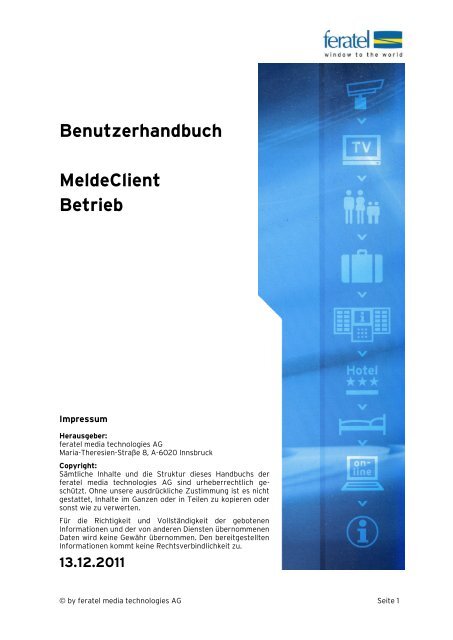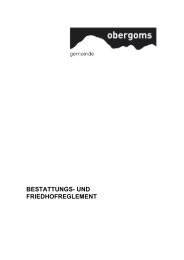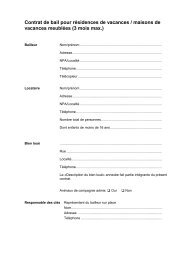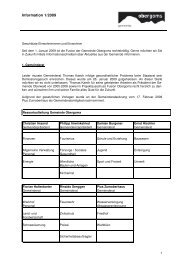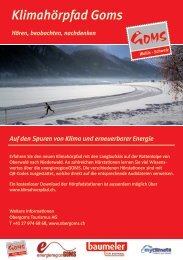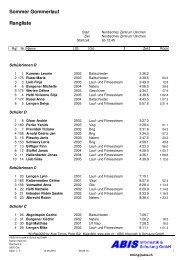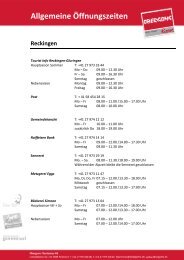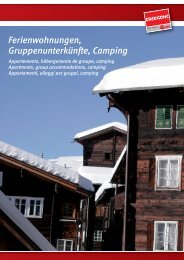Elektronisches Meldewesen, Handbuch Vollversion - Obergoms
Elektronisches Meldewesen, Handbuch Vollversion - Obergoms
Elektronisches Meldewesen, Handbuch Vollversion - Obergoms
Erfolgreiche ePaper selbst erstellen
Machen Sie aus Ihren PDF Publikationen ein blätterbares Flipbook mit unserer einzigartigen Google optimierten e-Paper Software.
BenutzerhandbuchMeldeClientBetriebImpressumHerausgeber:feratel media technologies AGMaria-Theresien-Straße 8, A-6020 InnsbruckCopyright:Sämtliche Inhalte und die Struktur dieses <strong>Handbuch</strong>s derferatel media technologies AG sind urheberrechtlich geschützt.Ohne unsere ausdrückliche Zustimmung ist es nichtgestattet, Inhalte im Ganzen oder in Teilen zu kopieren odersonst wie zu verwerten.Für die Richtigkeit und Vollständigkeit der gebotenenInformationen und der von anderen Diensten übernommenenDaten wird keine Gewähr übernommen. Den bereitgestelltenInformationen kommt keine Rechtsverbindlichkeit zu.13.12.2011© by feratel media technologies AG Seite 1
EinleitungHerzlichen Dank, dass Sie sich für den MeldeClient, den elektronischen Meldeschein der feratelmedia technologies AG entschieden haben.Der MeldeClient ist ein Online-Produkt, d.h. Sie benötigen lediglich einen funktionierendenInternetzugang und die aktuelle Version des Microsoft Internet Explorer oder des Firefox Browsers.Sie müssen sich somit um keine zusätzliche Installation oder Programmupdates mehr kümmern.Sobald eine neue Version erscheint, steht Ihnen diese automatisch zur Verfügung.Ihre Daten werden auf einem gesicherten Server im Rechenzentrum der feratel gespeichert.Mit diesem Produkt haben Sie die Möglichkeit, Ihre Meldescheine auf elektronischem Weg an IhrMeldeamt (Tourismusverband/Gemeinde) zu übermitteln. Darüber hinaus stehen aber noch vielehilfreiche Funktionen zur Gästeverwaltung zur Verfügung.Funktionsübersicht:Elektronische Gästemeldung von Einzelpersonen, Familien und ReisegruppenVerwaltung von ReservierungenÜbersichtliche Anzeige der anzureisenden/anwesenden/abzureisenden GästeDruck der GästemeldungAdressverwaltung der GästeDaten-Export zur Erstellung von Serienbriefen oder Bearbeitung in MS-ExcelAutomatische Erinnerungsmails über geplante An-/Abreisen Ihrer GästeDruck von Gästekarten in individuellen Varianten (Papier)Nächtigungsstatistiken mit VergleichswertenElektronische Gästekarten (Zusatzmodul)Vorteile:Mit diesem Produkt ersparen Sie sich den Weg zur Meldebehörde um die Meldescheine abzuliefern.Die Meldescheine verbleiben in Ihrem Betrieb.Durch die Erfassung der Gäste im Zuge der Meldung bauen Sie automatisch eine Gäste-Datenbank auf. Stammgäste die mehrmals bei Ihnen Nächtigen können damit wesentlicheinfacher, rascher und komfortabler bearbeitet werden.Über die integrierte Export- Funktion können die gesammelten, gespeicherten Adressenjederzeit für ein Gästemailing (Weihnachtspost, Geburtstagsgrüße etc.) in IhrerTextverarbeitung (MS-Word etc.) verwendet werden oder Sie importieren die Adressen inAccess oder in das Adressbuch von Outlook.Mit der integrierten Suchfunktion ist es außerdem möglich, jederzeit Einzelheiten dergespeicherten Gästedaten abzurufen.Die Daten bleiben immer in Ihrem Besitz.Die Meldebehörde kann nur jene Daten abrufen die für die Berechnung der Abgaben und derErstellung von Statistiken notwendig sind. Als Rechtsgrundlage wird das Meldegesetz und diejeweilige Abgabenverordnung bzw. Statistikverordnung unter Berücksichtigung desDatenschutzgesetzes herangezogen.© by feratel media technologies AG Seite 3
BegriffserklärungNachstehende Aufstellung legt die wichtigsten Begriffe in Verbindung mit dem MeldeClient fest.ButtonFamilienLoginMeldebehördeMeldeblattMeldepflichtMeldezeitraumProviderSchaltfläche mit einem bildlichen Symbol (Icon)Lt. Meldegesetz besteht eine Familie aus ein oder mehrerenPersonen mit selben Nachnamen und gleichem Wohnsitz.Anmeldevorgang an einem ServerÜblicherweise ist die Meldebehörde die Gemeinde. Diese istdurch das Meldegesetz autorisiert Meldedatenentgegenzunehmen. In einigen Bundesländern wurde diesesRecht an die Tourismusverbände delegiert. Die Meldebehördeist verpflichtet nach der jeweiligen Abgabenverordnung undnach der Statistikverordnung zu handeln.Andere Bezeichnung für Gästeblatt. Dieses Formular wird fürdie Meldung von Gästen bei Unterkunftgebern verwendet.Nicht zu verwechseln mit dem Meldeschein für die Meldungdes ordentlichen Wohnsitzes.Jeder Beherbergungsbetrieb ist verpflichtet über die Vergabevon Betten Aufzeichnungen zu führen. Abhängig von der Artdes Beherbergungsbetriebs wird das Gästeblatt oder einvereinfachtes Formular zur Erhebung verwendet.Beherbergungsbetriebe sind verpflichtet die An- bzw.Abmeldung der Gäste innerhalb von 48 Stunden derMeldebehörde bekannt zu geben. In Ausnahmefällen wurdeder Zeitraum auf 24 Stunden verkürzt (Kärnten).Betreiber eines WEB-Servers. Im vorliegenden Fall ist dies dieferatel media technologie AG.Reisegruppen Laut Meldegesetz besteht eine Reisegruppe aus mindestens 7Personen und einem Reiseleiter. Reisegruppen unterliegeneiner vereinfachten Erfassungs-Vorschrift.Statistik AustriaUnterschriftspflichtVerrechnende StelleWEB-ApplikationVorbelegungZentrale Erhebungsstelle für statistische Daten in Österreich.Der Beherberger ist lt. Meldegesetz verpflichtet ein Gästeblattauszufüllen bzw. ausfüllen zu lassen. Der Gast hat dieRichtigkeit der Angaben durch eine eigenhändige Unterschriftzu bestätigen.Teilbereich der Meldebehörde die für die Verrechnung dernächtigungsbezogenen Abgaben zuständig ist.Spezielle für die Verwendung im Internet entwickelteSoftware. Bei WEB-Applikationen ist keine lokale Installationnotwendig da alle Programmteile direkt von einem WEB-Server bezogen werden. Voraussetzung ist allerdings einausreichend schneller Internet-Zugang.Festlegen eines Begriffs der wiederholt für das Füllen vonDetailzeilen verwendet werden soll.© by feratel media technologies AG Seite 4
Ablauf der KommunikationAlle angeschlossenen Betriebe senden Ihre elektronischen Meldungen an einen zentralen WEB-Server auf dem die Meldungen gespeichert werden. Dieser WEB-Server ist die zentrale Drehscheibezwischen allen angeschlossenen Akteuren. Der Tourismusverband bzw. die Gemeinde kann zyklischdie Meldungen in die jeweilige Verrechnungs-Software importieren.BetriebGemeindeTourismusverbandDurch das elektronische Übertragungs-Szenario können Daten effizienter gemeldet werden.Marketing-Informationen stehen schneller zur Verfügung und bilden damit eine fundierte Grundlagefür regionale Entscheidungen.Doch damit nicht genug …Ist einmal die Grundlage für eine elektronische Kommunikation geschaffen worden können aufeinfache Art und Weise Zusatzdienste implementiert werden die die Service-Qualität der regionalenBetriebe und Tourismusorganisationen entscheidend verbessert.Mit Ihrer Teilnahme an der elektronischen Gästemeldung leisten Sie einen entscheidenden Beitragdie Service-Qualität Ihres Betriebs aber auch der gesamten Region zu heben.Ein Service, das Ihre Gäste schätzen werden.Voraussetzung zur TeilnahmeFür die Teilnahme an der elektronischen Gästemeldung wird folgendes vorausgesetzt.Betriebe ohne Hotel-SoftwareEin handelsüblicher Standard-PC mit dem Betriebssystem Microsoft Windows XP oder VistaEinen Internet-Browser (dzt. werden der MS-Internet Explorer ab der Version 6 und derMozilla Firefox Version 3 unterstützt)Eine zeitgemäße Internet-AnbindungBetriebe mit Hotel-SoftwareEin handelsüblicher Standard-PC mit dem Betriebssystem Microsoft Windows XP oder VistaEinen Internet-Browser (dzt. werden der MS-Internet Explorer ab der Version 6 und derMozilla Firefox Version 3 unterstützt)Eine zeitgemäße Internet-AnbindungEine Schnittstelle von Ihrer Hotel-Software zum feratel Meldesystem.Bei Fragen bezüglich der Schnittstelle wenden Sie sich bitte an Ihren jeweiligen Hotel-Software-Anbieter.© by feratel media technologies AG Seite 5
MaskenaufbauEine Bearbeitungsmaske ist in folgende Bereiche unterteilt.123451 Identifikation: Informationen über den angewählten Betrieb.2 Navigation: Die Navigation innerhalb der Bildschirmseiten erfolgt über zwei Ebenen von TAB(-Reitern). Die erste Ebene wird als TAB´s bezeichnet. Hier wird festgelegt welcher Bereichbearbeitet wird. In der zweiten Ebene werden jeweils zu Ebene 1 passende Funktionenangeboten.Folgende TAB (-Reiter) stehen zur Verfügung:MeldescheineGästeadressenStatistikenAdministration<strong>Handbuch</strong>AbmeldenErfassung von Gästeblättern und verschiedene ÜbersichtenWartung der GästeadressenNächtigungs- und Länderstatistiken über den BetriebStammdaten des Betriebs und grundsätzlicheFunktionseinstellungenaktuelle <strong>Handbuch</strong> zum MeldeClientAusstieg aus dem MeldeClientGästeCardVerwaltung von GästekartenDie möglichen Funktionen innerhalb der TAB´s werden in Folge beschrieben.3 Statusmeldungen über den Arbeitsverlauf. Diese Meldungen informieren in erster Linie beimSpeichern über den jeweiligen Status (erfolgreich/nicht erfolgreich).4 Aktion: Direktanwahl von oft benötigten Aktionen5 Details: Hier scheinen je nach gewählter Funktion Detail-Informationen auf© by feratel media technologies AG Seite 6
Schreibweisen im <strong>Handbuch</strong>Um Ihnen die Orientierung zwischen <strong>Handbuch</strong> und Bildschirmmasken zu erleichtern werden im<strong>Handbuch</strong> folgende Formatierungen verwendet.Die nachstehende Maske zeigt ein Beispiel der möglichen Bedienungs-Varianten.123451 TAB-Reiter (in Folge als TAB bezeichnet)Diese werden im <strong>Handbuch</strong> folgendermaßen dargestellt:2 Innerhalb eines TAB können (Unter-)Funktionenangewählt werden.Diese werden im <strong>Handbuch</strong> folgendermaßen dargestellt:MeldescheineListe/SucheInnerhalb einer Bearbeitungsmaske werden folgende Bedienungsaspekte verwendet.3 Aktionen ermöglichen die direkte Anwahl einerProgrammfunktion.Diese werden im <strong>Handbuch</strong> folgendermaßen dargestellt:4 Eine Programmfunktion kann auch über einenButton (Schaltfläche) ausgelöst werden.Diese werden im <strong>Handbuch</strong> folgendermaßen dargestellt: Suchen5 Weiters kann eine Programmfunktion auch über einSymbol (Icon) ausgelöst werden.Diese werden im <strong>Handbuch</strong> folgendermaßen dargestellt:Neue Gastadresse© by feratel media technologies AG Seite 7
LoginÜber die Web Adresse https://meldeclient.feratel.at erreichen Sie den feratel Deskline MeldeClient.AnmerkungBitte verwenden Sie als Intenet-Browser entweder den MS-Internet Explorer ab der Version 6 oderden Mozilla Firefox Version 3 um Probleme zu vermeiden.AnmerkungDie benötigten Zugangsdaten erhalten Sie vom Support der feratel media technologie AG.Bei Rückfragen wenden Sie sich bitte an folgende Email-Adresse: meldeclient@feratel.atDanach geben Sie Ihre persönlichen Zugangsdaten wie Betriebsnummer, Benutzer und Passwort ein.Achten Sie bitte auf die Groß- und Kleinschreibung.Mit einem Klick auf den Button Ok wird der MeldeClient geöffnet.Mit einem Klick auf den Button Abbruchkönnen Sie den Anmelde-Vorgang beenden.© by feratel media technologies AG Seite 8
StartmaskeWurde das Login (Anmeldevorgang) korrekt durchgeführt wechselt die Anzeige in die Startmaskedes MeldeClient.Diese entspricht der Anwahl Meldescheine -> Aktuell.Anzeige der verfügbaren GästeblätterDiese Funktion sollte Ihnen helfen rechtzeitig neue Gästeblätter bei Ihrer Meldebehördeanzufordern.Anmerkung:Diese Anzeige wird im MeldeClient nur ausgegeben wenn die Verteilung der Gästeblatt-Blöcke beider Meldebehörde „manuell“ durchgeführt wird.Bei Betrieben mit automatischer MS-Blockzuweisung wird diese Funktion nicht angezeigt.Anzeige in grüner Farbe: es stehen noch ausreichend (mehr als 25%) Gästeblätter zur Verfügung.Sind 75% der Gästeblätter von angefangenen Blöcken die die Zuweisung (manuelle Vergabe) habenverbraucht, wird die Anzeige der Verfügbaren Gästeblätter orange dargestellt.Sind keine Gästeblätter mehr verfügbar wird die Anzeige rot dargestellt.Bedienungsaspekte und Maskenaufbau werden in Folge beschrieben.© by feratel media technologies AG Seite 9
MeldescheineAnwahl über MeldescheineDer Bereich Meldescheine dient zur Erfassung bzw. Bearbeitung von Gästemeldungen. Überverschiedene Sichten kann rasch und komfortabel auf die vorhandenen Meldungen zugegriffenwerden.Unter Meldescheine stehen folgende Funktionen zur Verfügung:MeldescheinAktuellErfassung von Gästemeldungen für Einzelpersonen, Familienund ReisegruppenÜbersicht der Meldungen die zu bearbeiten sind unterteilt inSollten anreisenÜbersicht aller Reservierungen deren Anreisedatum erreichtistAngereist, noch zu druckenÜbersicht der Meldungen für die noch kein Gästeblatt gedrucktwurdeSollten abreisenÜbersicht der Meldungen deren Abreisedatum erreicht istin VorbereitungAngereistAbgereistSucheÜbersicht aller ReservierungenÜbersicht aller angemeldeten GästeblätterÜbersicht aller abgemeldeten Gästeblätter die noch nicht vonder Gemeinde/TVB abgeholt wurdenSuche über alle Gästeblätter© by feratel media technologies AG Seite 10
MeldescheinAnwahl über Meldescheine -> Meldeschein oderMeldescheine -> Aktuell -> Neuer MeldescheinAllgemeine BeschreibungDie Farb-Markierungen der einzelnen Felder zeigen an zu welchem Zeitpunkt die Felder zwingendauszufüllen sind. Sollte bei der Erfassung doch ein Feld vergessen worden sein wird beimSpeichern eine entsprechende Meldung ausgegeben.Grüne MarkierungBlaue MarkierungRote MarkierungGelbe MarkierungFeld muss immer ausgefüllt werden.Feld muss bei der Anreise ausgefüllt werden.Feld muss bei der Abreise ausgefüllt werden.Feld muss für die Gästekarten-Produktion ausgefüllt werden.(nur bei Zusatzmodul „elektronische Gästekarte)© by feratel media technologies AG Seite 11
Speichern Eingaben werden gespeichertSpeichern und Neu Eingaben werden gespeichert und ein neues, leeres Gästeblattmit selben Einstellungen wird eingeblendet.Abbrechen Einstellungen werden nicht gespeichert. Alle bereitseingegebenen Daten werden verworfen.AnmerkungAlle Speichervorgänge werden mit einer Statusmeldung abgeschlossen. Diese Meldung gibt an obdas Speichern erfolgreich war oder ob Probleme aufgetreten sind. Die Statusmeldung wird unter derMeldungsart ausgegeben.Datumseingaben können in folgenden Formaten oder über einen Eintrag im Kalenderdurchgeführt werden:Ohne Trennzeichen JJJJMMTTmit Bindestrich JJJJ-MM-TT TT-MM-JJJJ TT-MM-JJmit Punkt TT.MM.JJJJ TT.MM.JJmit Beistrich JJJJ,MM,TT TT,MM,JJJJ TT,MM,JJDie Erfassung des Gästeblatts teilt sich in mehrere Bereiche. Art der Meldung -----------------------------------------------------------------------------------------------------------------------In diesem Bereich kann die Art der Meldung festgelegt werden.Man unterscheidet zwischen Individualgast, Reisegruppe und Reisegruppe Detail.IndividualgastReisegruppeReisegruppe DetailAnz.Personenwird bei Einzelpersonen oder Familien verwendet.wird bei Gruppen mit Reiseleiter verwendet.wird wie Reisegruppe verwendet nur können über dieMeldedaten hinaus zu allen Reiseteilnehmern Vor-, Zuname,Geburtsdatum, usw. erfasst werden.Durch die Eingabe der Personenanzahl wird festgelegt wieviele Personen in der Gästemeldung erfasst werden. Wird dieAnzahl nicht festgelegt werden standardmäßig 2 Personenvorgeschlagen. Es können aber auch während der Erfassungweitere Personen hinzugefügt werden.Wechseln zu Mit Klick auf „Wechseln zu“ wird das Erfassungsformularentsprechend der getroffenen Auswahl aufgebaut. Statusmeldung -------------------------------------------------------------------------------------------------------------------------Hier werden OK- oder Fehlermeldungen nach dem „Speichern“ angezeigt.© by feratel media technologies AG Seite 12
Aufenthalt -------------------------------------------------------------------------------------------------------------------------------In diesem Bereich kann die Aufenthaltsdauer und der Status der Meldung festgelegt werden.MeldescheinnummerAnreiseEin Gästeblatt bekommt erst durch die Anmeldung(Übertragung an die Verrechnungsstelle) eine Gästeblatt-Nr.Vorab erfasste Gästemeldungen werden als Reservierunginterpretiert und haben die interne Nr. -1.Datum der Anreise. Als Vorschlagswert wird das aktuelleTagesdatum eingeblendet.AnmerkungSoll als Vorschlagswert nicht das Tagesdatum sondern daszuletzt verwendete Datum vorgeschlagen kann dies über denKarteireiter „Administration“ gesteuert werden.Voraussetzung ist, dass der Administrator die Funktionaktiviert hat.geplante AbreiseAbreiseSubobj.Nr.Bereits bei der Anreise wird die geplante Abreise angegeben.Datum der tatsächlichen Abreise.Durch markieren dieser Check-Box wird die Meldung für dieverrechnende Stelle (TVB/Gemeine) freigegeben.Das Gästeblatt wird unter „Meldescheine -> Angereist“abgelegt.Sie können ab diesem Zeitpunkt nur mehr das Feld „Abreise“eintragen. Alle übrigen Felder sind gesperrt.Durch markieren dieser Check-Box wird die Abmeldungdurchgeführt. Das Gästeblatt wird unter „Meldescheine ->Abgereist“ abgelegt.Ab diesem Zeitpunkt können keine Änderungen an den Datenmehr vorgenommen werden. Sollten doch Änderungennotwendig sein müssen diese von der verrechnenden Stelledurchgeführt werden.Werden über den MeldeClient mehrere Objekte über eineGästebuch verwaltet können die Objekte (z.B. Appartments)hier unterschieden werden.In jedem anderen Fall ist kein Eintrag notwendig.© by feratel media technologies AG Seite 13
Gästedaten ------------------------------------------------------------------------------------------------------------------------------Je nach gewählter Art der Meldung werden in diesem Bereich die Eingabefelder der Gästeeingeblendet.Folgende Varianten können aufscheinen:Individualgast Einzelperson Hauptgemeldeter GastIndividualgast Familie Hauptgemeldeter GastMitreisende Personbis max. 4 KinderReisegruppeReisegruppe DetailReiseleiterbis max. 6 LändergruppenReiseleiterReisegruppe Gast(beliebig viele Personen aus max.6 Ländergruppen)© by feratel media technologies AG Seite 14
SUB-Maske AnfangIm Suchfilter können die Suchkriterien weiter verfeinert werden.NachnameVornameGeb.DatumStichwortÄhnlichkeitssucheMax.Nachname des GastesVorname des GastesGeburtsdatum des GastesSuchen Suche startenReset Suchbegriffe löschenSUB-Maske EndeUnter Stichwort kann ein globaler Suchbegriffeingegeben werden. Es wird in allen angezeigtenFeldern gesucht.Es wird nach Variationen des Suchbegriffs gesucht.Maximale Anzahl der anzuzeigenden Treffer.In der Detail-Anzeige werden alle gefundenen Stammgäste bzw. alle gespeicherten Gästeblätter mitden mitreisenden Personen angezeigt.AnmerkungWie das obige Beispiel zeigt war der Gast 2x als Einzelperson und 1x mit einerBegleitperson anwesend. Für das aktuelle Gästeblatt können der Hauptgemeldete aber aucheventuell mitreisende Personen in einem Schritt übernommen werden. Selektieren Sie zunächst diemitreisenden Personen ( ) und abschließend wählen Sie den hauptgemeldeten Gast ( ). Alleselektierten Personen werden in das aktuelle Gästeblatt übernommen.AnmerkungJubiläumsgäste sind farblich markiert.Stammgast und markierte mitreisende Personen indas aktuelle Gästeblatt übernehmen.Alle mitreisenden Personen für die Übernahmemarkieren.Einzelne mitreisende Personen für dieÜbernahmemarkieren.Abbrechen Suchfunktion abbrechen© by feratel media technologies AG Seite 16
oder LöschenAnredeTitelNachnameLöschen des Gastes aus dem Gästeblatt(Diese Funktion ist nur bei den mitreisenden Personenvorhanden.)Anrede des GastesTitel des GatesNachname des GastesAnmerkungDer Nachname des hauptgemeldeten Gastes wird bei denmitreisenden Personen automatisch vorgeschlagen.selbe Funktion wie Gast suchenVornameStrassePLZVorname des GastesStrasse des ordentlichen Wohnsitzes(nur beim hauptgemeldetem Gast möglich)Postleitzahl des ordentlichen Wohnsitzes(nur beim hauptgemeldetem Gast möglich)AnmerkungWird das Feld PLZ mit der Taste verlassen wirdautomatisch nach dem passenden Ort gesucht und diesereingeblendet. Ist das Suchergebnis nicht eindeutig wird nachder Auswahl des Staats eine Zuordnung neuerlich versucht.Wird kein Treffer angezeigt muss der Ort manuell eingegebenwerden.Beispiel:Die Eingabe von 8020 liefert noch keinen eindeutigen Treffer.Die Auswahl des Staats zusätzlich zur PLZ ergibt eineneindeutigen Treffer und der Ort wird automatischeingeblendet.Die automatische Zuordnung des Orts erfolgt nur wenn dasFeld leer ist.OrtStaatsangehörigkeitStaatOrt des ordentlichen Wohnsitzes(nur beim hauptgemeldetem Gast möglich)Staatsangehörigkeit(nur beim hauptgemeldetem Gast möglich)Staat des ordentlichen Wohnsitzes(nur beim hauptgemeldetem Gast möglich)© by feratel media technologies AG Seite 17
GeburtsdatumGeburtsdatum des GastesAnmerkungAbhängig von den Voreinstellungen der Gemeinde kannzusätzlich das Feld „Alter“ eingeblendet werden. Wiederumabhängig von den Einstellungen wird in diesem Feld entwederdas errechnete Alter (abhängig vom Anreisetag) eingeblendetoder es kann statt dem Geburtsdatum das Alter eingegebenwerden.GeburtsortAusweisartAusweis-Nr.Anreise mitKFZ Nr.EmailTelefonBerufMotivOrt der Geburt des GastesArt des ReisedokumentsNummer des AusweisesArt der BeförderungFahrzeug-KennzeichenEmail des GastesTelefonnummer des GastesBeruf des GastesAufenthaltsmotiv des GastesGastdetails ... Über diese Funktion können zusätzliche Informationen zumSUB AnfangGast erfasst werden.Nachstehend werden jene Felder beschrieben die über die Erfassungsmöglichkeiten des Gästeblattshinausgehen.OrtszusatzErweiterte Ortsangabe© by feratel media technologies AG Seite 18
RegionAnz. AufenthalteFirmaUID-NummerFirmenbuch-Nr.BemerkungBerufssparteFAXInternetMerkmaleMarketinginfosRegion des GastesAnzahl der AufenthalteBezeichnung der Firma des GastesUmsatzsteuer-IdentifikationsnummerFirmenbuch-NummerBemerkungen zum GastBerufssparteFAX-NummerWEB-AdresseNeigungen des GastesDie Adressdaten des Gastes dürfen vom jeweiligenGästekarten-Betreiber abgerufen werden.Übernehmen und zurück Rücksprung zum aktuellen Gästeblatt -Änderungen werden übernommenAbbrechen Rücksprung zum aktuellen Gästeblatt -Änderungen werden nicht übernommenSUB Endein GästeadressenMarketinginfosMeldedaten abhängig von der gewählten Einstellungspeichern in den Gäste-Stammdaten speichernDie Adressdaten des Gastes dürfen vom jeweiligenGästekarten-Betreiber abgerufen werden.AnmerkungDie Autorisierung des Gastes mittels zweiter Unterschrift aufdem Gästeblatt ist zwingend notwendig.Mehr Gäste ... Durch diese Funktion wird das Gästeblatt um zwei Personenerweitert.Speichern Gästeblatt speichernSpeichern und Neu Gästeblatt speichern und ein neues Gästeblatt mit selbenEinstellungen öffnen.Abbrechen Gästeblatt verwerfen (nicht speichern)Nach dem Speichern werden in der letzten Zeile der Erfassungsmaske folgende zusätzlicheSchaltflächen eingeblendet.Meldeschein drucken Ausdruck des GästeblattsAnmerkungAbhängig von den getroffenen Einstellungen der Gemeindewird entweder nur das Gästeblatt oder eine Kombination ausGästeblatt und Gästekarte gedruckt.Wird die Kombi-Variante verwendet kann (wiederum abhängigvon den getroffenen Einstellungen) folgende Frage gestelltwerden.© by feratel media technologies AG Seite 19
Gästekarte produzieren Produktion einer Papier- oder elektronischen GästekarteAnmerkungWurden in der Meldung mehrere Gäste angeführt kommt beim Gästekarten-Druck folgende Frage.Ok eine Karte je GastAbbruch eine Karte für alle GästeEs wird die Personenanzahl der Gäste zusätzlich auf der Karteangedruckt.© by feratel media technologies AG Seite 20
SUB Endeoder LöschenAnredeTitelNachnameStammgast und markierte mitreisende Personen in dasaktuelle Gästeblatt übernehmen.Alle mitreisenden Personen für die Übernahmemarkieren.Einzelne mitreisende Personen für die Übernahmemarkieren.AbbrechenSuchfunktion abbrechenLöschen des Gastes aus dem Gästeblatt(Diese Funktion ist nur bei den mitreisenden Personenvorhanden.)Anrede des GastesTitel des GatesNachname des GastesAnmerkungDer Nachname des hauptgemeldeten Gastes wird bei denmitreisenden Personen automatisch vorgeschlagen.selbe Funktion wie Gast suchenVornameStrassePLZOrtStaatsangehörigkeitStaatGeburtsdatumVorname des GastesStrasse des ordentlichen Wohnsitzes(nur beim hauptgemeldetem Gast möglich)Postleitzahl des ordentlichen Wohnsitzes(nur beim hauptgemeldetem Gast möglich)Ort des ordentlichen Wohnsitzes(nur beim hauptgemeldetem Gast möglich)Staatsangehörigkeit(nur beim hauptgemeldetem Gast möglich)Staat des ordentlichen Wohnsitzes(nur beim hauptgemeldetem Gast möglich)Geburtsdatum des GastesAnmerkungAbhängig von den Voreinstellungen der Gemeinde kannzusätzlich das Feld „Alter“ eingeblendet werden. Wiederumabhängig von den Einstellungen wird in diesem Feld entwederdas errechnete Alter (abhängig vom Anreisetag) eingeblendetoder es kann statt dem Geburtsdatum das Alter eingegebenwerden.GeburtsortAusweisartOrt der Geburt des GastesArt des Reisedokuments© by feratel media technologies AG Seite 23
Ausweis-Nr.Anreise mitKFZ Nr.EmailTelefonBerufMotivNummer des AusweisesArt der BeförderungFahrzeug-KennzeichenEmail des GastesTelefonnummer des GastesBeruf des GastesAufenthaltsmotiv des GastesGastdetails ... Über diese Funktion können zusätzliche Informationen zumSUB AnfangGast erfasst werden.Nachstehend werden jene Felder beschrieben die über die Erfassungsmöglichkeiten des Gästeblattshinausgehen.OrtszusatzRegionAnz. AufenthalteFirmaUID-NummerFirmenbuch-Nr.BemerkungBerufssparteFAXInternetMerkmaleMarketinginfosErweiterte OrtsangabeRegion des GastesAnzahl der AufenthalteBezeichnung der Firma des GastesUmsatzsteuer-IdentifikationsnummerFirmenbuch-NummerBemerkungen zum GastBerufssparteFAX-NummerWEB-AdresseNeigungen des GastesDie Adressdaten des Gastes dürfen vomTourismusverband abgerufen werden.Übernehmen und zurück Rücksprung zum aktuellen Gästeblatt -Änderungen werden übernommen© by feratel media technologies AG Seite 24
Abbrechen Rücksprung zum aktuellen Gästeblatt -Änderungen werden nicht übernommenSUB Endein GästeadressenMeldedaten abhängig von der gewählten Einstellungspeichern in den Gäste-Stammdaten speichernMarketinginfosDie Adressdaten des Gastes dürfen vomTourismusverband abgerufen werden. Reisegruppe ----------------------------------------------------------------------------------------------------------------------------GästeartHerkunftslandLöschen der ZeileIn diesem Feld wird die Art der Verrechnung festgelegt(z.B. frei, pflichtig, usw.). Die zu verwendenden Gästeartenwerden von der verrechnenden Stelle vorgegeben.Auswahl des Herkunftslandes des GastesAnmerkungDie Herkunftsländer Österreich und Deutschland sind inPostleitzahlen-Bereiche unterteilt.Beispiel:Österreich-Kufstein (6330)-TirolLand mit Kürzel: Österreich (A)PLZ-Bereich 6000-6699Statistik Kennzeichen: 76Die Aufteilung nach Postleitzahlen ist nur dort notwendig wo© by feratel media technologies AG Seite 25
die Statistik Austria Regionen innerhalb des Landes eingeteilthat (A+D).AnzahlAnzahl der Gäste je HerkunftslandAnmerkungBei der Erfassung der Reisegruppe ist der Reiseleiter nichteinzurechnen.Detaildaten für GästekartenDie Erfassung der Detail-Daten kann auf zwei Arten erfolgen.a) Die Detail-Daten sind bekannt und sollen erfasst werdenLöschen des GastesGast-Nr.AnredeNachnameVornameGeb.DatumGästeartderGästeCard-Nr.GastadresseLaufende Gast-Nr. mit 2 beginnend (1=Reiseleiter)Anrede des GastesNachname des GastesVorname des GastesGeburtsdatum de GastesIn diesem Feld wird die Art der Verrechnung festgelegt(z.B. frei, pflichtig, usw.). Die zu verwendenden Gästearten werden vonverrechnenden Stelle vorgegeben.Anzeige der zugeordneten Gästekarten-Nummer(wird automatisch nach dem Speichern vergeben)Person als Stammgast speichernStammgast suchenMehr Gäste ... Durch diese Funktion wird das Gästeblatt um 5 Personen erweitert.Speichern Gästeblatt speichernSpeichern und Neu Gästeblatt speichern und ein neues Gästeblatt mit selbenEinstellungen öffnen.Abbrechen Gästeblatt verwerfen (nicht speichern)Nach dem Speichern werden in der letzten Zeile der Erfassungsmaske die zusätzlichenSchaltflächenMeldeschein drucken Ausdruck des GästeblattsGästekarte produzieren Produktion einer elektronischen Gästekarteeingeblendet.© by feratel media technologies AG Seite 26
) Die Detail-Daten sind bekannt die Erfassung für die Kartenausgabe soll aber in einervereinfachten Form erfolgen.Unter „Vorbelegung“ versteht man die Möglichkeit Begriffe festzulegen die in Folge in alleDetail-Zeilen dupliziert werden.© by feratel media technologies AG Seite 27
AnmerkungDie Vorbelegung erfolgt unter folgenden Gesichtspunkten:a) Entsprechend der eingegebenen Anzahl von Gäste (in unserem Beispiel 7 Personen) werdenDetailzeilen + einer Leerzeile aufgebaut.b) Wurden Gästearten zugeordnet für die keine Gästekarten produziert werden sollen (inunserem Beispiel für 2 Arbeiter) werden keine Detailzeilen aufgebaut.AnmerkungWird im 2. Datenfeld hinter dem Begriff ein „#“-Zeichen eingegeben wird der Begriff mit einerfortlaufenden Nummerierung (ab 2, 1=Reiseleiter) versehen.Daten vorbelegenFestlegung der Begriffe die in die Detail-Zeilen dupliziert werdensollen.Duplizierung durchführenBei Klick auf das Symbol erfolgt folgende Sicherheitsabfrage:Bestätigen Sie mit KlickaufBegriffe löschenOk.Als Ergebnis Ihrer Eingabe kann die Anzeige folgendermaßen aussehen.© by feratel media technologies AG Seite 28
Reisegruppe DetailDie Erfassung der Reisegrupp Detail erfolgt in selber Form wie der Individualgast. Es können beliebigviele Personen mit allen Gästedaten aus max. 6 Ländergruppen erfasst werden.Detailbeschreibung siehe Individualgast.© by feratel media technologies AG Seite 29
Übersicht der MeldungenAnwahl über MeldescheineAllgemeinUnter Meldescheine stehen mehrere Ansichten zur Verfügung. Alle Übersichten haben dengleichen Maskenaufbau.… Aktion -------------------------------------------------------------------------------------------------------------------------------------Neuer MeldescheinBlankomeldeschein druckenÖffnet die Bildschirmmaske zur Erfassung eines neuenGästeblattsDruckt ein leeres Gästeblatt Meldescheinliste -----------------------------------------------------------------------------------------------------------------------NummerNameAdresseAnreiseGepl.AbreiseAbreiseMeldescheintypÖffnet das GästeblattAlternativ kann auch die jeweilige Zeile geklickt werden.Gästeblatt-Nummer (-1 = Reservierung)Name des HauptgemeldetenAdresse des HauptgemeldetenDatum der AnreiseDatum der geplanten AbreiseDatum der AbreiseTyp des Gästeblatts (z.B. Reisegruppe)Sobald der Gast als „Angereist“ erfasst bzw. gekennzeichnetwurde, kann jederzeit ein Gästeblatt gedruckt werden.© by feratel media technologies AG Seite 30
© by feratel media technologies AG Seite 31
Papier-Gästekarte druckenAnmerkungWurden in der Meldung mehrere Gäste angeführt kommt beimGästekarten-Druck folgende Frage.OKAbbrecheneine Karte je Gasteine Karte für alle GästeEs wird die Personenanzahl der Gästezusätzlich auf der Karte angedruckt.© by feratel media technologies AG Seite 32
Gästeblatt anmelden (Check-IN)Wird diese Funktion angewählt, wird der Meldeschein geöffnetund das Anreisedatum kann eingegeben werden.Gästeblatt abmelden (Check-OUT)Wird diese Funktion angewählt, wird der Meldeschein geöffnetund das Abreisedatum kann eingegeben werden. Als Vorschlagwird das geplante Abreisedatum eingeblendet.Gästeblatt erneut Senden falls bei der ersten Übertragung einFehler aufgetreten istAnmerkungDiese Funktion steht erst dann zur Verfügung wenn dasGästeblatt durch die Gemeinde abgeholt wurde.Gästeblatt löschen(nur bei Reservierungen ohne Transaktionen möglich)Mit diesen Symbolen wird in den jeweiligen Spalten angezeigtob die Funktion derzeit angewählt werden kann. Klick auf dasSymbol löst die Funktion aus.© by feratel media technologies AG Seite 33
AktuellAnwahl über Meldescheine -> AktuellIn dieser Ansicht wird eine Tagesübersicht nach den BereichenSollten anreisenReservierungen deren Anreisedatum erreicht istAngereist, noch zu druckenGästeblätter mit eingetragenem Abreisedatum für die noch kein Gästeblatt gedruckt wurdeEs gibt die Möglichkeit einen Sammeldruck (Alle drucken) für alle angezeigten Gästeblätterdurchzuführen.Die Durchführung des Sammeldrucks muss bestätigt werden.AnmerkungEin Gästeblatt wird erst für die Übertragung an die verrechnende Stelle freigegeben wenn esgedruckt wurde.Sollten abreisenGästeblätter die das geplante Abreisedatum erreicht haben und noch nicht abgemeldetwurden© by feratel media technologies AG Seite 34
In VorbereitungAnwahl über Meldescheine -> In VorbereitungIn dieser Ansicht sehen Sie alle Gästeblätter deren Anreisedatum in der Zukunft liegen. Dies könnenReservierungen oder Vorab-Anmeldungen sein.AngereistAnwahl über Meldescheine -> AngereistIn dieser Ansicht sehen Sie alle Gästeblätter die Sie bereits angemeldet haben.© by feratel media technologies AG Seite 35
AbgereistAnwahl über Meldescheine -> AbgereistIn dieser Ansicht sehen Sie alle Gästeblätter die Sie bereits abgemeldet haben.AnmerkungEin Gästeblatt bleibt in dieser Ansicht so lange bis die verrechnende Stelle das Gästeblatt abgeholthat.SucheAnwahl über Meldescheine -> SucheIn dieser Ansicht kann nach allen Gästeblättern gesucht werden. Suchfilter --------------------------------------------------------------------------------------------------------------------------------StichwortEingabe eines globalen Suchbegriffs. Es werden alle angezeigten Felderdurchsucht.Nummer von/bisAnreise von/bisMaximalGästeblatt-Nummer von/bisAnreise-Datum von/bisMaximale Anzahl anzuzeigender GästeblätterSuchen Suche startenReset Suchbegriffe löschenAnmerkungBereits abgemeldete und von der verrechnenden Stelle korrekt Importierte Gästeblätter scheinennur mehr in dieser Ansicht auf.© by feratel media technologies AG Seite 36
GästeadressenAnwahl über Gästeadressen -> Liste/SucheZusätzlich zur Meldescheinverwaltung bietet der MeldeClient die Möglichkeit, die Adressen IhrerKunden / Gäste zu verwalten. Sie haben mehrere Vorteile:Übernahme der Adressdaten von Stammgästen in den MeldescheinStammgästeverwaltungExport der gesuchten Adressen in andere Programme wie MS Office (z.B. Excel)SpaltensortierungDurch Klick auf die Spaltenüberschrift können die Detail-Zeilenaufsteigend/absteigend sortiert werden. Aktion -------------------------------------------------------------------------------------------------------------------------------------Neue GastadresseVerwaltung von neuen Gästedaten© by feratel media technologies AG Seite 37
Suchergebnis als CSV exportierenDaten-Export in eine CSV (Character Separated Values) Dateizur weiteren Verarbeitung in anderen Programmen. NachAufruf dieser Funktion muss nochmals die Meldung Datenspeichern… durch Klick bestätigt werden.Über den Systemdialog können die Daten geöffnet odergespeichert werden.AnmerkungDie Ausgabe der Adressdaten wird durch das vorher zusetzende Suchfilter bestimmt. D.h. es werden nur jeneDatensätze ausgegeben die auch in der Übersicht angezeigtwerden. Suchfilter --------------------------------------------------------------------------------------------------------------------------------NachnameVornameNachname des GastesVorname des GastesGeburts-Monat Geburts-Monat des Gastes (1-12)Geburts-Jahr Geburts-Jahr des Gastes (JJJJ z.B. 1959)StichwortÄhnlichkeitssucheMax.Suchen Suche startenReset Suchbegriffe löschenEingabe eines globalen Suchbegriffs. Es werden alleangezeigten Felder inkl. Feld Firmenbezeichnung durchsucht.Es wird nach Variationen des Suchbegriffs gesucht.Maximale Anzahl der anzuzeigenden Treffer© by feratel media technologies AG Seite 38
Suchergebnis ---------------------------------------------------------------------------------------------------------------------------Gastdaten bearbeitenGastdaten kopieren und anpassenGastdaten löschen (Diese Funktion muss bestätigt werden.)NachnameVornameStrassePLZNachname des GastesVorname des GastesStrasse des ordentlichen WohnsitzesPostleitzahl des ordentlichen WohnsitzesAnmerkungWird das Feld PLZ mit der Taste verlassen wirdautomatisch nach dem passenden Ort gesucht und diesereingeblendet. Ist das Suchergebnis nicht eindeutig wird nach derAuswahl des Staats eine Zuordnung neuerlich versucht. Wirdkein Treffer angezeigt muss der Ort manuell eingegebenwerden.Beispiel:Die Eingabe von 8020 liefert noch keinen eindeutigen Treffer.Die Auswahl des Staats zusätzlich zur PLZ ergibt eineneindeutigen Treffer und der Ort wird automatisch eingeblendet.Die automatische Zuordnung des Orts erfolgt nur wenn das Feldleer ist.© by feratel media technologies AG Seite 39
OrtAnz.AufenthalteGeburtsdatumOrt des ordentlichen WohnsitzesAnzahl der bekannten Aufenthalte des GastesGeburtsdatum des GastesAnmerkungAbhängig von den Voreinstellungen der Gemeinde kannzusätzlich das Feld „Alter“ eingeblendet werden.© by feratel media technologies AG Seite 40
StatistikenAnwahl über Statistiken -> StatistikenAufgrund Ihrer Meldungen können folgende Statistiken abfragt werden. Nächtigungsstatistik auf Basis der Ländereinteilung der Statistik Austria Nächtigungsstatistik für ein Monat mit Vergleichszeitraum Nächtigungsstatistik für ein Jahr mit Vergleichszeitraum Nächtigungsstatistik für einen beliebigen Zeitraum (von-bis Datum)AnmerkungDie Anzahl der vorhandenen Betten wird aus den Einstellungen (s.S. 34) übernommen.© by feratel media technologies AG Seite 41
Nächtigungsstatistik Land© by feratel media technologies AG Seite 42
NächtigungsvergleichMonat/TagNächtigungsvergleichJahr/Monat© by feratel media technologies AG Seite 43
AdministrationAnwahl über Administration -> BetriebsdatenÜber Administration können grundlegende Einstellung zum Betrieb bzw. zur Funktionsweise desMeldeClient´s getroffen werden. Betriebsdaten --------------------------------------------------------------------------------------------------------------------------BetriebMCNummerObjektcodeBetriebskennungPLZ/OrtStrasseStrasse2HotelprogrammTelefonFaxEmailInternetInhaberUID-NummerFirmenbuch-Nr.Anz.BettenName des Betriebs (wird durch Provider verwaltet)MeldeClient-Nr. (wird durch Provider verwaltet)Objektcode (wird durch Provider verwaltet)Betriebskennung (wird durch Provider verwaltet)Postleitzahl und Ortsbezeichnung des BetriebsStrasse des BetriebsStrassen-Erweiterung des BetriebsBezeichnung der verwendeten Hotel-SoftwareTelefon-Nr. des BetriebsFAX-Nr. des BetriebsEmail-Adresse des BetriebsHomepage-Adresse des BetriebsName des Inhabers des BetriebsUID-Nr. des BetriebsFirmenbuch-Nr. des BetriebsAnzahl der verfügbaren Betten des BetriebsAnmerkungDie Anzahl der verfügbaren Betten wird zur Berechnung derAuslastungs-Statistiken herangezogen. Erweiterte Betriebsdaten -----------------------------------------------------------------------------------------------------------Erinnerungsmailbezüglich AnreiseErinnerungsmailbezüglich AbreiseZustellung eines Erinnerungsmails wenn das Anreisedatumeines Gästeblattes erreicht wurde.Zustellung eines Erinnerungsmails wenn das Abreisedatumeines Gästeblattes erreicht wurde.© by feratel media technologies AG Seite 44
Erinnerungsmailbezüglich DruckInfomail beiAbholung durch den TVBLetztes Anreisedatum fürneuen Meldeschein merken„In Gästeadressen speichern“für Gast1 immer aktivieren„In Gästeadressen speichern“für Gast2-n immer aktivierenZustellung eines Erinnerungsmails wenn eine Anmeldungdurchgeführt wurde aber noch kein Gästeblatt gedrucktwurde.Zustellung eines Infomails mit detaillierter Aufstellung derGästeblätter die von der verrechnenden Stelle abgeholtwurden.Wurde diese Funktion vom Administrator aktiviert kann beimVorschlag des Anreisedatums zwischen dem aktuellenTagesdatum ( ) oder dem zuletzt verwendetem Datum ( )gewählt werden.Es werden immer die Adressdaten aus dem Gästeblatt für denersten Gast automatisch in den Stammdaten gespeichert.Es werden die Adressdaten aller mitreisenden Personen ausdem Gästeblatt automatisch in den Stammdaten gespeichert.Speichern Einstellungen speichernAbbrechen Erfassung abbrechen<strong>Handbuch</strong>Anwahl über <strong>Handbuch</strong>Durch Klick auf den TAB <strong>Handbuch</strong> können Sie die aktuelle Dokumentation abrufen.AnmerkungFür die Anzeige des <strong>Handbuch</strong>s benötigen Sie einenPDF-Viewer (z.B. Acrobat Reader).© by feratel media technologies AG Seite 45
BeispieleIndividualgast ReservierungVorgabeEs wird eine Familie mit 2 Erwachsenen und 1 Kind für den Zeitraum 02.03.-05.03.2010 gemeldet.1. Starten Sie den MeldeClient.2. Aus der Einstiegsmaske wählen Sie Neuer Meldeschein. Es wird ein leeres Gästeblatt geöffnet.3. Da Individualgast bereits ausgewählt ist geben Sie nur mehr die Anzahl der Gäste bekannt undKlicken auf Wechseln zu .AnmerkungDer Standard-Vorschlag sind 2 Personen. Punkt 3 ist nur dann notwendig wenn die Anzahl der zuerfassenden Personen von diesem Standard abweicht.4. Die Anzeige wechselt entsprechend Ihrer Angaben.© by feratel media technologies AG Seite 46
5. Als nächster Schritt sind die „Anreise“ und die „geplante Abreise“ zu erfassen.6. Erfassen Sie nun den hauptgemeldeten Gast. Das Beispiel geht davon aus, dass derhauptgemeldete Gast bereits in den Stammdaten gespeichert ist. Wir werden die Gästedatenüber die Suchfunktion hinzufügen.7. Geben Sie dafür den Nachnamen oder einen Teil des Nachnamen in das Feld „Nachname“ ein.8. Klicken Sie nun auf den Button oder Gast suchen . Es wird folgende Maske eingeblendet.AnmerkungIn der Übersicht werden sowohl gespeicherte Stammgäste als auch gespeicherte Gästeblätter(mit mitreisenden Personen) in denen der Namensteil vorkommt angezeigt.9. Wie man erkennen kann gibt es mehrere Gäste mit dem Namensteil „Meier“. Wir übernehmen dieletzte Meldung.© by feratel media technologies AG Seite 47
10. Dazu klicken Sie zunächst auf den Button damit der mitreisende Gast ebenfalls übernommenwird. Das sieht dann folgendermaßen aus.11. Nun übernehmen Sie die Gäste durch Klick auf den Button . Die übernommenen Gästedatenwerden in das Gästeblatt eingefügt.AnmerkungDie übernommenen Daten können zu diesem Zeitpunkt noch beliebig geändert werden. Über denButton Mehr Gäste ... können noch weitere Gäste der Meldung hinzugefügt werden.12. Es sind alle bekannten Daten erfasst klicken Sie auf Speichern .© by feratel media technologies AG Seite 48
13. Die abschließende Statusmeldung (oberer Maskenbereich) zeigt an, dass alle notwendigenEingaben durchgeführt wurden und das Speichern erfolgreich durchgeführt wurde. Sie haben mitIhren Eingaben eine Reservierung produziert. Dies erkennen Sie an der Gästeblatt-Nr. -1.14. Die weitere Bearbeitung der Reservierung kann überMeldescheine -> in Vorbereitungerfolgen.Die erfassten Daten können noch jederzeit geändert werden.Es ist noch keine Meldung an die verrechnende Stelle erfolgt.© by feratel media technologies AG Seite 49
Reisegruppe Reservierung1. Starten Sie den MeldeClient.2. Aus der Einstiegsmaske wählen Sie Neuer Meldeschein. Es wird ein leeres Gästeblatt geöffnet.3. Wählen Sie „Reisegruppe“ und Klicken auf Wechseln zu .© by feratel media technologies AG Seite 50
4. Als nächster Schritt sind die „Anreise“ und die „geplante Abreise“ zu erfassen.…5. Als Gasttyp wird in dieser Meldevariante bereits der Reiseleiter vorgegeben. Das Beispiel gehtdavon aus, dass der Reiseleiter bereits in den Stammdaten gespeichert ist. Wir werden dieGästedaten über die Suchfunktion hinzufügen.6. Geben Sie dafür den Nachnamen oder einen Teil des Nachnamen in das Feld „Nachname“ ein.7. Klicken Sie nun auf den Button oder Gast suchen . Es wird folgende Maske eingeblendet.8. Wie man erkennen kann war der Reiseleiter bereits zu Besuch. Wir übernehmen die ersteMeldung mit dem Button . Die übernommenen Gästedaten werden in das Gästeblatt eingefügt.…© by feratel media technologies AG Seite 51
9. Als „Gästeart“ wurde pflichtige Person vorgeschlagen. Üblicherweise sind Reiseleiter aber vonden Abgaben befreit. Wählen Sie deshalb in unserem Beispiel als „Gästeart“ nicht pfl. Kinder.10. Im nächsten Schritt sind die Daten der Reisegruppe zu ergänzen. Nach der Eingabe kann dies soaussehen.11. Prinzipiell sind damit die Eingaben einer Reisegruppe abgeschlossen. Sollten Sieallerdings eine Gästekarte verwenden sind noch die notwendigen Gästedaten zuergänzen.12. In unserem Beispiel wird keine Gästekarte verwendet und wir kommen damit zum Ende derErfassung. Klicken Sie nun auf Speichern .13. Die abschließende Statusmeldung (oberer Maskenbereich) zeigt an, dass alle notwendigenEingaben durchgeführt wurden und das Speichern erfolgreich durchgeführt wurde. Sie haben mitIhren Eingaben eine Reservierung produziert. Dies erkennen Sie an der Gästeblatt-Nr. -1.14. Die weitere Bearbeitung der Reservierung kann überMeldescheine -> in Vorbereitung© by feratel media technologies AG Seite 52
erfolgen.Die erfassten Daten können noch jederzeit geändert werden.Es ist noch keine Meldung an die verrechnende Stelle erfolgt.© by feratel media technologies AG Seite 53
AnmeldungVorgabeDie zuvor reservierte Reisegruppe soll nun effektiv angemeldet werden.1. Starten Sie den MeldeClient.2. Aus der Einstiegsmaske wählen Sie Meldescheine -> Aktuell. Es wird folgende Übersichtangezeigt.3. Klicken Sie nun in der Spalte das Symbol . Das Gästeblatt wird geöffnet.4. Da Sie das Gästeblatt über das Symbol geöffnet haben ist die Check-Box angereist bereits markiert.© by feratel media technologies AG Seite 54
5. Kontrollieren Sie nochmals das Anreisedatum und klicken Sie danach auf Speichern .6. Die abschließende Statusmeldung (oberer Maskenbereich) zeigt an, dass alle notwendigenEingaben durchgeführt wurden und das Speichern erfolgreich durchgeführt wurde. Sie haben mitIhren Eingaben eine Gästemeldung mit der Gästeblatt-Nr. 92000103 produziert.AnmerkungAb diesem Zeitpunkt können Sie keine Änderungen an den Meldedaten (Ausnahme: Abreise-Datum) mehr durchführen. Notwendige Änderungen die sich durch geänderte Reisedatenergeben sind an die verrechnende Stelle zu melden.© by feratel media technologies AG Seite 55
7. Weiters stehen Ihnen nach dem Speichern folgende Bearbeitungsmöglichkeiten zur Verfügung.Meldeschein drucken Ausdruck des GästeblattsAnmerkungBei der Verwendung des elektronischen Gästeblatts ist die Abgabe des Papier-Gästeblatts bei derverrechnenden Stelle nicht notwendig. Das ausgedruckte und vom Gast unterschriebeneGästeblatt verbleibt im Betrieb.ACHTUNGDie eigenhändige Unterschrift des hauptgemeldeten Gastes ist gesetzlich verpflichtend.Gästekarte produzieren Produktion einer elektronischen Gästekarte8. Die weitere Bearbeitung der Reservierung kann überMeldescheine -> Angereisterfolgen.Die erfassten Daten können nicht mehr geändert werden.Die Meldung an die verrechnende Stelle ist erfolgt.© by feratel media technologies AG Seite 56
AbmeldungVorgabeDie Gästemeldung mit der Nr. 1004 soll abgemeldet werden.1. Starten Sie den MeldeClient.2. Aus der Einstiegsmaske wählen Sie Meldescheine -> Angereist. Es wird folgende Übersichtangezeigt.3. Klicken Sie nun in der Spalte das Symbol . Das Gästeblatt wird geöffnet.4. Da Sie das Gästeblatt über das Symbol geöffnet haben ist die Check-Box „abgereist“ bereitsmarkiert. Im Feld „Abreise“ wird die „geplante Abreise“ vorgeschlagen.5. Kontrollieren Sie nochmals das Abreisedatum und klicken Sie danach auf Speichern .© by feratel media technologies AG Seite 57
6. Die abschließende Statusmeldung (oberer Maskenbereich) zeigt an, dass alle notwendigenEingaben durchgeführt wurden und das Speichern erfolgreich durchgeführt wurde. Sie haben mitIhren Eingaben das Gästeblatt-Nr. 92000072 abgemeldet.AnmerkungAb diesem Zeitpunkt können Sie keine Änderungen an den Meldedaten mehr durchführen.Notwendige Änderungen die sich durch geänderte Reisedaten ergeben sind an die verrechnendeStelle zu melden.7. Weiters stehen Ihnen nach dem Speichern folgende Bearbeitungsmöglichkeiten zur Verfügung.Meldeschein drucken Ausdruck des GästeblattsAnmerkungBei der Verwendung des elektronischen Gästeblatts ist die Abgabe des Papier-Gästeblatts bei derverrechnenden Stelle nicht notwendig. Das ausgedruckte und vom Gast unterschriebeneGästeblatt verbleibt im Betrieb.ACHTUNGDie eigenhändige Unterschrift des hauptgemeldeten Gastes ist gesetzlich verpflichtend.Gästekarte produzieren Produktion einer elektronischen Gästekarte8. Die weitere Bearbeitung der Reservierung kann überMeldescheine -> Abgereisterfolgen.Die erfassten Daten können nicht mehr geändert werden.Die Meldung an die verrechnende Stelle ist erfolgt.© by feratel media technologies AG Seite 58
Verwalter - FunktionEin Verwalter muss sich mit einem Betriebslogin anmelden, danach kann er zwischen seinenzugewiesenen Betrieben ohne Neuanmeldung jederzeit wechseln.Sollte ein Verwalter einen anderen Betrieb als Erstlogin wünschen (Hauptbetrieb bzw. hat die meistenMeldescheine) können wir das gerne anpassen.Kurzbeschreibung Verwalterfunktion NEU:Nach dem Anmelden am MeldeClient mit dem ausgegebenen Verwalterlogin wird auf der Seite„Aktuell“ der neue Eintrag/Abschnitt „Beherberger“ angezeigt.In dieser „Beherberger- Liste“ werden alle diesem Verwalter zugewiesenen Betriebe zur Auswahlaufgelistet.Wählt der Verwalter einen der Betriebe mit Mausklick aus, wechselt der MeldeClient automatisch zudiesem BetriebAbb: nach Auswahl des Betriebes, Beispiel: „Berendes“ erfolgte automatisch das Login zu diesemBetrieb.Wird im Feld „Stichwort“ ein String (teil des Betriebsnamen) eingegeben und mit Enter bestätigt,werden nur noch diesem String entsprechende Betriebe zur Auswahl angezeigt.Befindet sich der Betrieb in der Meldeschein- Erfassungsmaske, kann auch in diesem Bereichjederzeit zu einem anderen Betrieb gewechselt werden.© by feratel media technologies AG Seite 59
Abb. Meldeschein-Erfassung: Der Betrieb mit dem aktuell gearbeitet wird, wird in der MS-Erfassungsmaske immer im Header und neben dem „Speichern Button“ angezeigt.Somit sollte eine Verwechslung bei der MS-Erfassung nicht vorkommen.© by feratel media technologies AG Seite 60